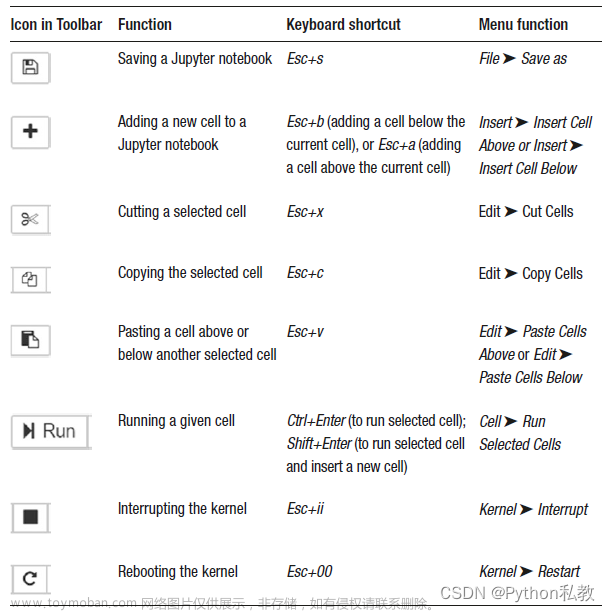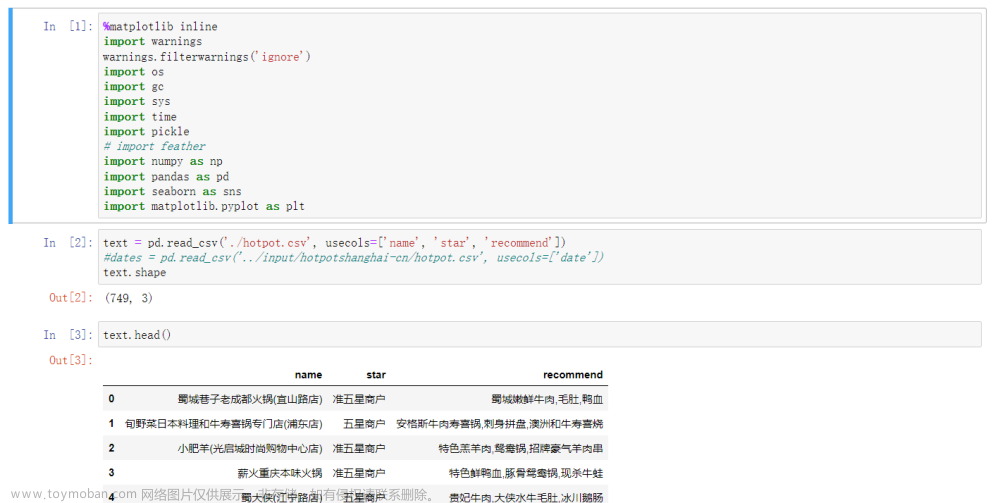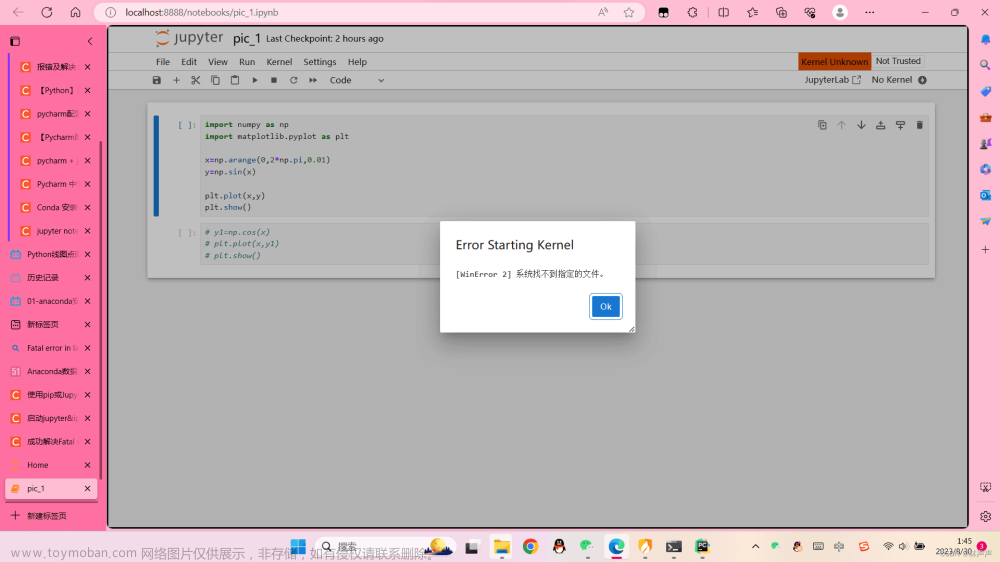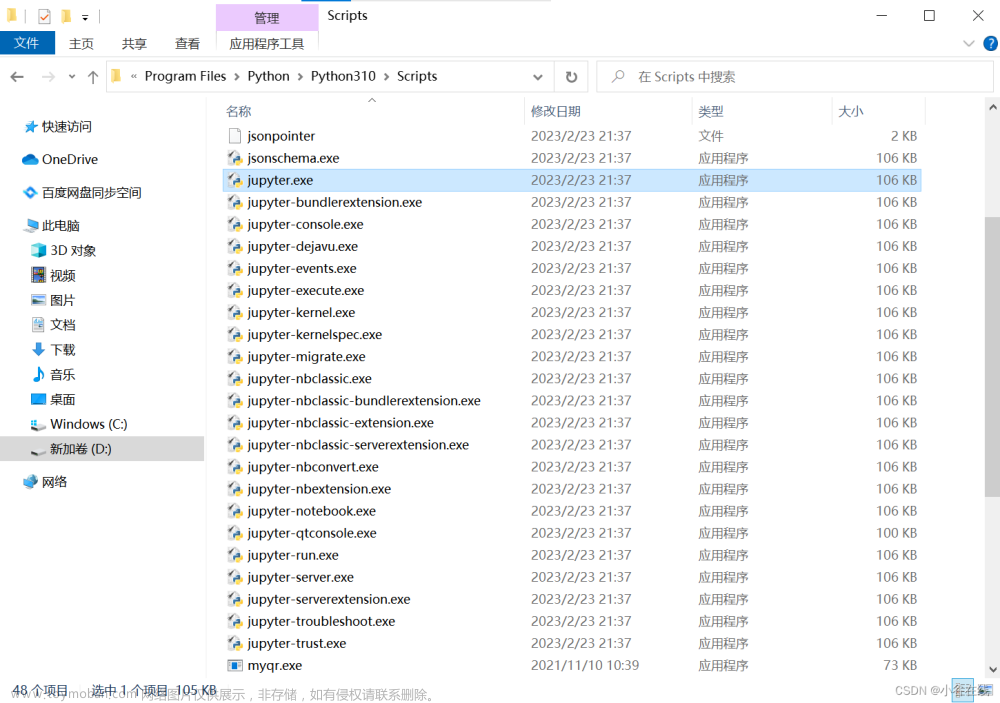目录
Jupyter notebook
概念
官方文档
特点
使用Anaconda安装
使用pip安装
运行Jupyter Notebook
指定端口启动
Jupyter notebook修改主目录
Jupyter notebook

概念
Jupyter Notebook是基于网页的用于交互计算的应用程序。其可被应用于全过程计算:开发、文档编写、运行代码和展示结果
简而言之,Jupyter Notebook是以网页的形式打开,可以在网页页面中直接编写代码和运行代码,代码的运行结果也会直接在代码块下显示
如在编程过程中需要编写说明文档,可在同一个页面中直接编写,便于作及时的说明和解释
官方文档
The Jupyter Notebook — Jupyter Notebook 6.4.8 documentation (jupyter-notebook.readthedocs.io)
特点
- 编程时具有语法高亮、缩进、tab补全的功能
- 可直接通过浏览器运行代码,同时在代码块下方展示运行结果
- 以富媒体格式展示计算结果。富媒体格式包括:HTML,LaTeX,PNG,SVG等
- 对代码编写说明文档或语句时,支持Markdown语法
- 支持使用LaTeX编写数学性说明
提示
Anaconda完整版已经默认安装,Miniconda没有安装
使用Anaconda安装
如果没有自动安装,那么就在Shell中输入以下命令安装:
conda install jupyter notebook使用pip安装
pip install jupyter注意
老版本的pip在安装Jupyter Notebook过程中或面临依赖项无法同步安装的问题。因此需要先把pip升级到最新版本。
pip install --upgrade pip
运行Jupyter Notebook
jupyter notebook执行命令之后,在终端中将会显示一系列notebook的服务器信息,同时浏览器将会自动启动Jupyter Notebook。
启动过程中终端显示内容如下:
$ jupyter notebook
[I 08:58:24.417 NotebookApp] Serving notebooks from local directory: /Users/catherine
[I 08:58:24.417 NotebookApp] 0 active kernels
[I 08:58:24.417 NotebookApp] The Jupyter Notebook is running at: http://localhost:8888/
[I 08:58:24.417 NotebookApp] Use Control-C to stop this server and shut down all kernels (twice to skip confirmation).
注意
之后在Jupyter Notebook的所有操作,都请保持终端不要关闭,因为一旦关闭终端,就会断开与本地服务器的链接,将无法在Jupyter Notebook中进行其他操作
浏览器地址栏中默认地将会显示:http://localhost:8888。其中,“localhost”指的是本机,“8888”则是端口号。
如果同时**启动了多个Jupyter Notebook,由于默认端口“8888”被占用,因此地址栏中的数字将从“8888”起,每多启动一个Jupyter Notebook数字就加1,如“8889”、“8890”……
指定端口启动
如果想自定义端口号来启动Jupyter Notebook,可以在终端中输入以下命令:
# jupyter notebook --port <port_number>
jupyter notebook --port 9999
Jupyter notebook修改主目录
当执行完启动命令之后,浏览器将会进入到Notebook的主页面,如下图所示:
注意
默认Jupyter notebook所编写的文档是默认当前的家目录,或者启动命令的目录。
如果想要修改默认文件存储路径,那需要修改Jupyter Notebook的文件存放路径
-
创建文件夹/目录
-
配置文件路径
- 生成配置文件
jupyter notebook --generate-config
-
提示
常规的情况下,Windows和Linux/macOS的配置文件所在路径在家目录下的
.jupyter下,配置文件名:jupyter_notebook_config.py-
文件配置
修改配置文件内容:
- 找到
c.NotebookApp.notebook_dir修改目录
- 找到
-
-
验证结果文章来源:https://www.toymoban.com/news/detail-517751.html
在终端中输入命令
jupyter notebook打开Jupyter Notebook,此时看到一个清爽的界面,就说明成功了!文章来源地址https://www.toymoban.com/news/detail-517751.html
到了这里,关于Jupyter notebook安装运行(详解)的文章就介绍完了。如果您还想了解更多内容,请在右上角搜索TOY模板网以前的文章或继续浏览下面的相关文章,希望大家以后多多支持TOY模板网!